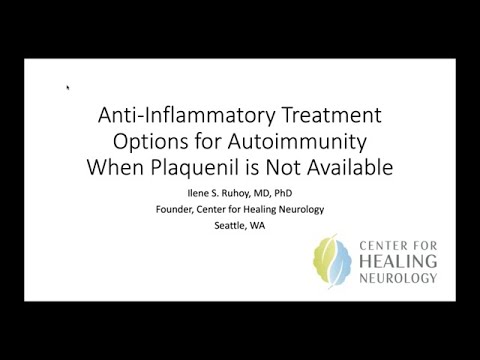Bármely oknál fogva a Google Dokumentumok nem teszi elérhetővé a vonalzót a mobilalkalmazásokban. A Google Dokumentumok nem teszi lehetővé a behúzások létrehozását stílusok formázásával. Tehát, ha beágyazni szeretne, akkor a teljes webes verziót kell használnia, és láthatóvá kell tennie a vonalzót.
A kezdéshez jelölje ki azokat a bekezdéseket, amelyekre be kívánja illeszteni a bejegyzést (vagy válassza ki az egész dokumentumot a Ctrl + A megnyomásával).

A vízszintes sáv a First Line Indent jelölő. Ezt az első sor beillesztésének ellenőrzésére használhatja bármely kiválasztott bekezdésben. A háromszög a Bal Indent jelölő. A kiválasztott bekezdések beillesztésének ellenőrzésére szolgál.
Alapértelmezés szerint mindkét jelölő a bal margó jobb oldalán van beállítva (így a szöveg a margó szélén kezdődik), de megváltoztathatja azt.

Ha jobbra húzza a jelölőt, megjelenít egy függőleges vonalat, így összeállíthatja a behúzódást, és megjelenít egy fekete dobozt a tetején, jelezve, hogy hány hüvelyk van befelé. Hagyja el a jelzőt, amikor a helyén van, és a bekezdések megmutatják az új behúzást.


Ez egy kétlépéses folyamat. Először húzza jobbra a bal oldali behúzásjelzőt a kívánt behúzás szintjének beállításához.
Másodszor húzza az első sor indító jelölőt balra hogy valójában megszüntesse a vonal behúzását.